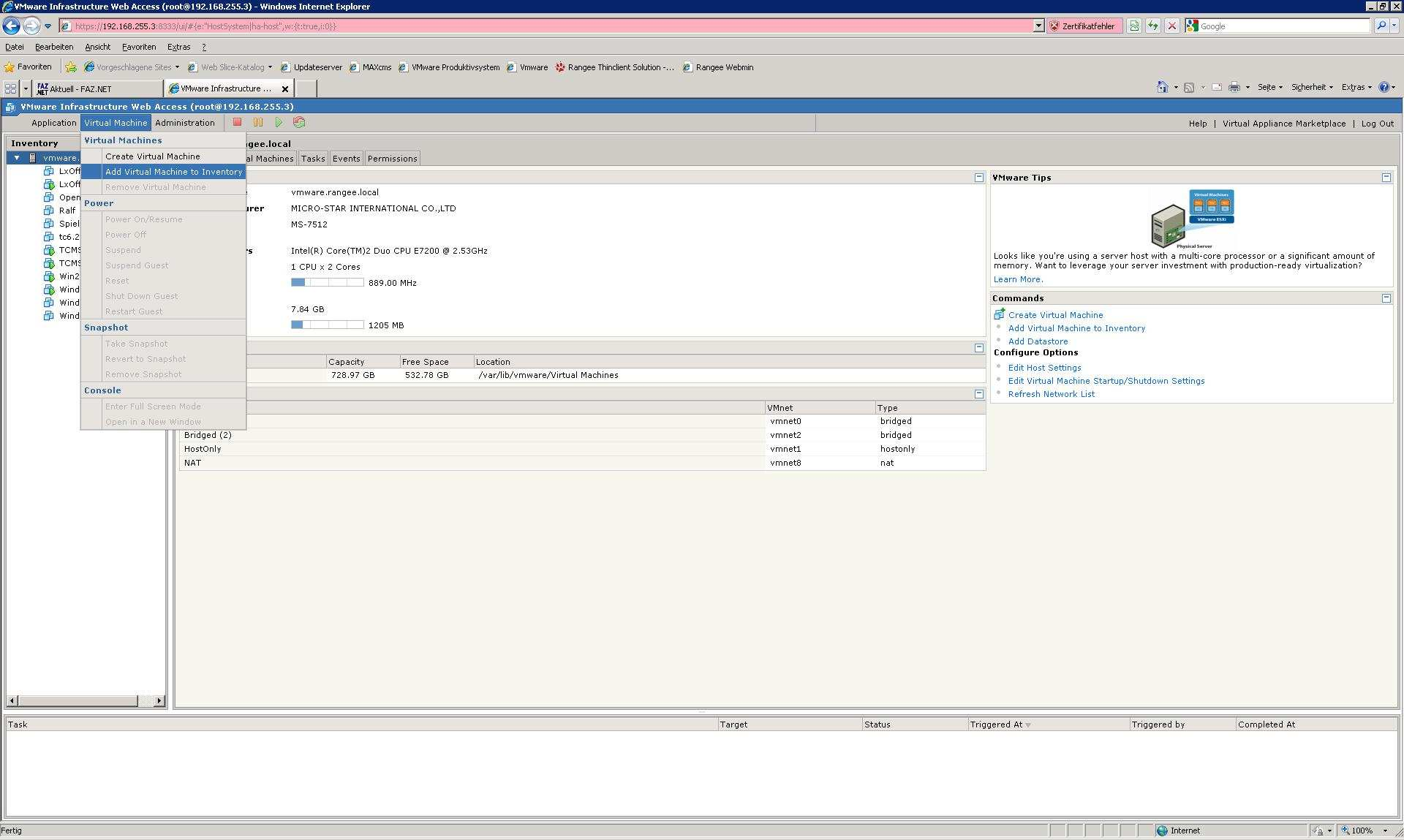Wenn Sie den TCMS nicht auf einer Hardware installieren, können Sie den TCMS über eine virtuelle Maschine auf Ihrem Server installieren, was den Funktionsumfang des TCMS nicht beeinträchtigt. Hier ein Beispiel für eine Einrichtung auf einem VMWare Server 2.0.
TCMS Virtualisierung auf einem VMWare Server 2.0
Führen Sie die folgenden Schritte aus, um den Remote Management Server als virtuelle Maschine zu nutzen. Die Einrichtung auf einem VMWare ESX/ESXi ist ebenfalls möglich und weitestgehend ähnlich.
Entpacken Sie die Datei TCMS.zip in das Datastore Verzeichnis Ihres VMware Servers. Bitte lassen Sie die Dateistruktur im entpackten Verzeichnis unverändert.
Loggen Sie sich auf das Web-Interface Ihres VMware Servers ein. Wählen Sie den Menüpunkt Virtual Machine und dann Add Virtual Machine to inventory.
Wählen Sie das Unterverzeichnis “tcms_1” aus dem Datastore Verzeichnis aus. In diesem Verzeichnis finden Sie die Datei “TCMS.vmx“. Wählen Sie diese Datei aus und bestätigen Sie Ihre Auswahl.
Der TCMS erscheint nun in der Liste der virtuellen Maschinen. Beantworten Sie die Fragen
während des Startvorganges der virtuellen TCMS mit .
während des Startvorganges der virtuellen TCMS mit .